Usuń Geeker.com (Darmowy poradnik) - Poradnik
Instrukcja usuwania Geeker.com
Czym jest Geeker.com?
W skrócie o Geeker.com: trzymaj się z daleka od tego oszustwa!
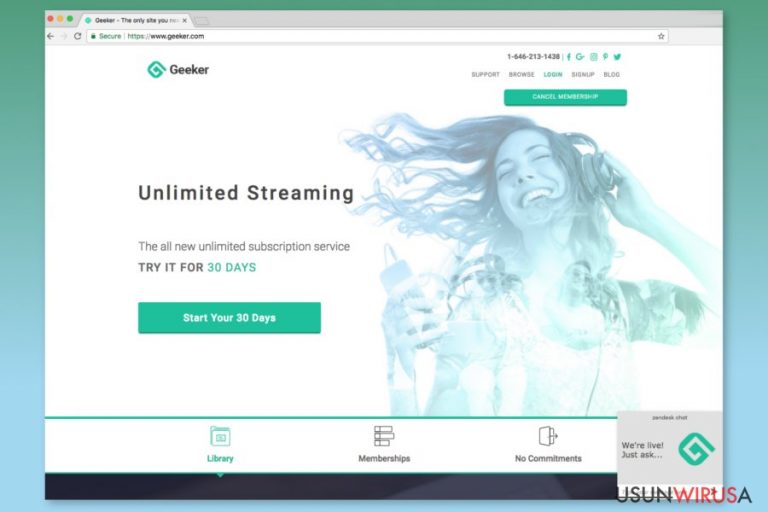
Geeker.com to podejrzana strona oferujące nielimitowane usługi streamingowe. Nie jest to jeden z tych darmowych serwisów. By korzystać z zawartości, użytkownicy muszą zakupić jeden z pakietów członkowskich. Lecz, jeśli chcesz za wszelką cenę obejrzeć następny sezon ulubionego show, lepiej zakupić subskrypcję Netfliksa niż tą.
Odpowiedź na główne pytanie – czy Geeker jest wiarygodnym serwisem? – jest krótka i prosta: nie. Strona jest zwodnicza i wykorzystywana do phishingu. Mimo, że portal mówi o darmowej rejestracji użytkowników, wciąż bowiern jest od nich opłata za usługi. Zwykle dzieje się to bez ich wiedzy ani zgody.
Wiele recenzji potwierdza, że serwis Geeker jest oszustwem. Użytkownicy, którzy dali się wrobić w zalogowanie i podanie danych swojej karty kredytowej zgłaszają pobieranie opłat za usługę, a nawet „ofiarowanie” jednego dolara na „cele charytatywne”. To wątpliwe, czy była to rzeczywista dotacja zamiast kolejnej sztuczki oszustów na wyciąganie pieniędzy.
Użytkownicy zgłaszają, że pobierana jest od nich opłata w wysokości 7$, 29.95$, 35$, a nawet więcej. Kontakt z wsparciem technicznym Geekera również nie pomaga. Jeśli transakcja przebiegła niedawno, tylko bank jest w stanie ją wycofać i zatrzymać kolejne płatności.
Z tego powodu ludziom zaleca się trzymanie z dala od tej strony. Jeśli jednak popełniłeś błąd, powinieneś usunąć subskrypcję Geeker.com natychmiast. Zalecamy kontakt z Twoim bankiem oraz poinformowanie o problemie.
Programy adware mogą promować Geekera
Strona ta jest jedną z witryn promowanych z wykorzystaniem programów typu adware. Ten rodzaj potencjalnie niechcianych aplikacji może dostać się ukradkiem do komputera w formie zabundlowanej i zmienić ustawienia przeglądarki. Wtedy może też zacząć przekierowania na stronę begin.geeker.com, nakłaniającą do założenia konta w celu uzyskania dostępu do bazy filmów, książek i muzyki.
Jeśli więc twoja przeglądarka zmusza Cię do odwiedzenia tej strony i logowania się do serwisu, powinieneś sprawdzić komputer w poszukiwaniu adware'ów i innych cyberinfekcji. W takim wypadku powinieneś utomatycznie usunąć Geekera z pomocą FortectIntego, by pozbyć się plików związanych z adware.
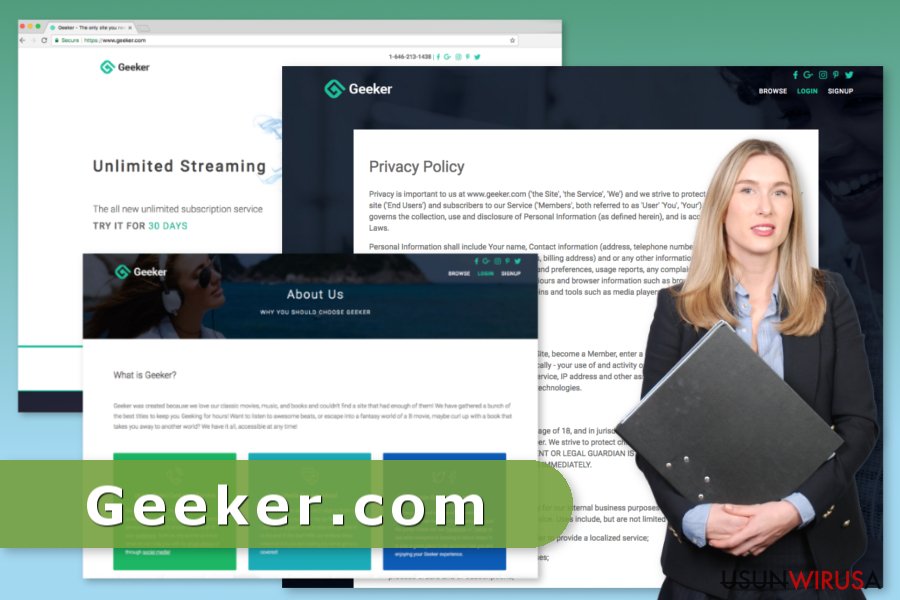
Oszustwo Geeker może dosięgnąć Cię poprzez wiadomości tekstowe
Geeker posiada infolinię 1-646-213-1438. Dzwonienie na ten numer nie jest zalecane, ponieważ nie uzyskasz żadnej porzebnej pomocy. Strona też jest powiązana z numerem telefonu 410-200-500.
Jeśli przyjrzysz się numerowi 410200500 w siecu, zobaczysz masę komentarzy na temat bycia atakowanym przez oszustów podszywających się pod bank, policję bądź inne instytucje. Niektórzy z nich zgłaszają, że byli namawiani do wizyty na stronie phishingowej lub zadzwonienia i „potwierdzenia” informacji o karcie kredytowej.
Opinie na temat Geeker.com nie kłamią. Strona ta jest wykorzystywana przez cyberprzestępców, by wyłudzać pieniądze od użytkowników komputerów. Powinieneś więc pozostać czujny i nie ufać temu serwisowi.
Jak uniknąć oszustów?
Łatwo powiedzieć, że trzeba trzymać się z dala od Geeker.com i nie korzystać z ich serwisu. Strona ta może być promowana z wykorzystaniem aplikacji adware, które mogą uruchamiać przekierowania na tą stronę lub oferować wizytę poprzez kliknięcie na reklamę. Aplikacje odpowiedzialne za taką aktywność zwykle docierają do systemu w formie zabundlowanej paczki oprogramowania.
Użytkownicy powinni być więc czujni przy instalacji programu freeware lub shareware. Najważniejszą rzeczą do zrobienia jest korzystanie z ustawień Zaawansowanych/Własnych zamiast Szybkich/Zalecanych opcji. Zaawansowany instalator pokaże Tobie listę dodatkowych programów, które zwykle są też wstępnie wybrane. Musisz anulować wybór.
Po zainstalowaniu takich aplikacji możesz być ofiarą przekierowań na różne podejrzane witryny, wliczając w to Geekera. Eksperci z portalu Los Virus przypominają, że nigdy nie powinieneś wprowadzać informacji z karty płatniczej bądź też innych informacji osobistych na jakiejkolwiek stronie chyba, że robisz test bezpieczeństwa. Zawsze sprawdzaj opinie online i nigdy nie ufaj witrynom cieszącym się złą opinią.
Kroki do podjęcia po ataku wirusa Geeker
Jeśli wykupiłeś subskrypcję na Geeker.com, powinieneś ją anulowa natychmiastowo. Jeśli ich wsparcie techniczne nie pomaga, powinieneś się skontaktować z bankiem i poinformować o nieautoryzowanej transakcji z konta.
Jednakże, jeśli jesteś stale przekierowywany na ten mroczny serwis, musisz sprawdzić stan bezpieczeństwa Twojego komputera. Powinieneś wykorzystać profesjonalne oprogramowanie anty-malware i uruchomić pełny skan systemu. Wybrane przez Ciebie narzędzie usunie Geekera oraz ekomponenty z nim związane.
Dodatkowo, możesz sprawdzić system ręcznie i samemu poszukać adware. Nasz zespół przygotował poradnik usuwania Geeker.com na końcu artykułu. Jeśli jednak przekierowania nie zostały powstrzymane, powinieneś wykorzystać automatycznej eliminacji.
Możesz usunąć szkody spowodowane przez wirusa za pomocą FortectIntego. SpyHunter 5Combo Cleaner i Malwarebytes są zalecane do wykrywania potencjalnie niechcianych programów i wirusów wraz ze wszystkimi związanymi z nimi plikami i wpisami do rejestru.
Instrukcja ręcznego usuwania Geeker.com
Odinstaluj z systemu Windows
Jeśli cierpisz z powodu przekierowań na strony Geeker.com lub begin.geeker.com, musisz znaleźć i usunąć wszystkie złośliwe programy z komputera oraz z każdej przeglądarki zainstalowanej na komputerze.
Aby usunąć Geeker.com z komputerów z systemem Windows 10/8, wykonaj te kroki:
- Wpisz Panel sterowania w pole wyszukiwania Windows i wciśnij Enter lub kliknij na wynik wyszukiwania.
- W sekcji Programy wybierz Odinstaluj program.

- Znajdź na liście wpisy powiązane z Geeker.com (lub dowolny inny niedawno zainstalowany podejrzany program).
- Kliknij prawym przyciskiem myszy na aplikację i wybierz Odinstaluj.
- Jeśli pojawi się Kontrola konta użytkownika, kliknij Tak.
- Poczekaj na ukończenie procesu dezinstalacji i kliknij OK.

Jeśli jesteś użytkownikiem Windows 7/XP, postępuj zgodnie z następującymi instrukcjami:
- Kliknij Start > Panel sterowania zlokalizowany w prawym oknie (jeśli jesteś użytkownikiem Windows XP, kliknij na Dodaj/Usuń programy).
- W Panelu sterowania wybierz Programy > Odinstaluj program.

- Wybierz niechcianą aplikację klikając na nią raz.
- Kliknij Odinstaluj/Zmień na górze.
- W oknie potwierdzenia wybierz Tak.
- Kliknij OK kiedy proces usuwania zostanie zakończony.
Usuń Geeker.com z systemu Mac OS X
-
Jeżeli korzystasz z OS X, kliknij przycisk Go na samej górze strony i wybierz Applications.

-
Poczekaj aż zobaczusz folder Applications i poszukaj w nimGeeker.com czy też innych podejrzanych pogramów, króre mogą się w nim znajdować. Teraz kliknij prawym przyciskiem myszy na każdym z tych wyników i wybierz Move to Trash.

Zresetuj MS Edge/Chromium Edge
Usuń niechciane rozszerzenia z MS Edge:
- Wybierz Menu (trzy poziome kropki w prawym górnym rogu okna przeglądarki i wybierz Rozszerzenia.
- Wybierz z listy rozszerzenie i kliknij na ikonę koła zębatego.
- Kliknij Odinstaluj na dole.

Wyczyść pliki cookie i inne dane przeglądania:
- Kliknij na Menu (trzy poziome kropki w prawym górnym rogu okna przeglądarki) i wybierz Prywatność i bezpieczeństwo.
- Pod Wyczyść dane przeglądania wybierz Wybierz elementy do wyczyszczenia.
- Zaznacz wszystko (oprócz haseł, chociaż możesz chcieć uwzględnić licencje na multimedia w stosownych przypadkach) i kliknij Wyczyść.

Przywróć ustawienia nowej karty i strony głównej:
- Kliknij na ikonę menu i wybierz Ustawienia.
- Następnie znajdź sekcję Uruchamianie.
- Kliknij Wyłącz, jeśli znalazłeś jakąkolwiek podejrzaną domenę.
Zresetuj MS Edge, jeśli powyższe kroki nie zadziałały:
- Wciśnij Ctrl + Shift + Esc, żeby otworzyć Menedżera zadań.
- Kliknij na strzałkę Więcej szczegółów u dołu okna.
- Wybierz kartę Szczegóły.
- Teraz przewiń w dół i zlokalizuj wszystkie wpisy zawierające Microsoft Edge w nazwie. Kliknij na każdy z nich prawym przyciskiem myszy i wybierz Zakończ zadanie, by zatrzymać działanie MS Edge.

Jeżeli to rozwiązanie ci nie pomogło, możesz musieć skorzystać z zaawansowanej metody resetowania Edge. Pamiętaj, że zanim przejdziesz dalej, musisz wykonać kopię zapasową swoich danych.
- Znajdź na swoim komputerze następujący folder: C:\\Users\\%username%\\AppData\\Local\\Packages\\Microsoft.MicrosoftEdge_8wekyb3d8bbwe.
- Wciśnij Ctrl + A na klawiaturze, by zaznaczyć wszystkie foldery.
- Kliknij na nie prawym przyciskiem myszy i wybierz Usuń.

- Teraz kliknij prawym przyciskiem myszy na przycisk Start i wybierz Windows PowerShell (Administrator).
- Kiedy otworzy się nowe okno, skopiuj i wklej następujące polecenie, a następnie wciśnij Enter:
Get-AppXPackage -AllUsers -Name Microsoft.MicrosoftEdge | Foreach {Add-AppxPackage -DisableDevelopmentMode -Register “$($_.InstallLocation)\\AppXManifest.xml” -Verbose

Instrukcje dla Edge opartej na Chromium
Usuń rozszerzenia z MS Edge (Chromium):
- Otwórz Edge i kliknij Ustawienia > Rozszerzenia.
- Usuń niechciane rozszerzenia klikając Usuń.

Wyczyść pamięć podręczną i dane witryn:
- Kliknij na Menu i idź do Ustawień.
- Wybierz Prywatność i usługi.
- Pod Wyczyść dane przeglądania wybierz Wybierz elementy do wyczyszczenia.
- Pod Zakres czasu wybierz Wszystko.
- Wybierz Wyczyść teraz.

Zresetuj MS Edge opartą na Chromium:
- Kliknij na Menu i wybierz Ustawienia.
- Z lewej strony wybierz Zresetuj ustawienia.
- Wybierz Przywróć ustawienia do wartości domyślnych.
- Potwierdź za pomocą Resetuj.

Zresetuj Mozillę Firefox
Niektóre fałszywe rozszerzenia Firefoksa mogą być odpowiedzialne za przekierowanie na stronę Geekera.
Usuń niebezpieczne rozszerzenia:
- Otwórz przeglądarkę Mozilla Firefox i kliknij na Menu (trzy poziome linie w prawym górnym rogu okna).
- Wybierz Dodatki.
- W tym miejscu wybierz wtyczki, które są powiązane z Geeker.com i kliknij Usuń.

Zresetuj stronę główną:
- Kliknij na trzy poziome linie w prawym górnym rogu, by otworzyć menu.
- Wybierz Opcje.
- W opcjach Strona startowa wpisz preferowaną przez siebie stronę, która otworzy się za każdym razem, gdy na nowo otworzysz Mozillę Firefox.
Wyczyść pliki cookie i dane stron:
- Kliknij Menu i wybierz Opcje.
- Przejdź do sekcji Prywatność i bezpieczeństwo.
- Przewiń w dół, by znaleźć Ciasteczka i dane stron.
- Kliknij na Wyczyść dane…
- Wybierz Ciasteczka i dane stron oraz Zapisane treści stron i wciśnij Wyczyść.

Zresetuj Mozillę Firefox
Jeżeli nie usunięto Geeker.com po wykonaniu powyższych instrukcji, zresetuj Mozillę Firefox:
- Otwórz przeglądarkę Mozilla Firefox i kliknij Menu.
- Przejdź do Pomoc i wybierz Informacje dla pomocy technicznej.

- W sekcji Dostrój program Firefox, kliknij na Odśwież Firefox…
- Kiedy pojawi się wyskakujące okienko, potwierdź działanie wciskając Odśwież Firefox – powinno to zakończyć usuwanie Geeker.com.

Zresetuj Google Chrome
Odinstaluj podejrzane rozszerzenia przeglądarki oraz zresetuj Google Chrome, by pozbyć się wpisów powiązanych z adware.:
Usuń złośliwe rozszerzenia z Google Chrome:
- Otwórz Google Chrome, kliknij na Menu (trzy pionowe kropki w prawym górnym rogu) i wybierz Więcej narzędzi > Rozszerzenia.
- W nowo otwartym oknie zobaczysz zainstalowane rozszerzenia. Odinstaluj wszystkie podejrzane wtyczki klikając Usuń.

Wyczyść pamięć podręczną i dane witryn w Chrome:
- Kliknij na Menu i wybierz Ustawienia.
- W sekcji Prywatność i bezpieczeństwo wybierz Wyczyść dane przeglądania.
- Wybierz Historia przeglądania, Pliki cookie i inne dane witryn oraz Obrazy i pliki zapisane w pamięci podręcznej.
- Kliknij Wyczyść dane.

Zmień swoją stronę główną:
- Kliknij menu i wybierz Ustawienia.
- Poszukaj podejrzanych stron w sekcji Po uruchomieniu.
- Kliknij Otwórz konkretną stronę lub zestaw stron i kliknij na trzy kropki, by znaleźć opcję Usuń.
Zresetuj Google Chrome:
Jeśli poprzednie metody ci nie pomogły, to zresetuj Google Chrome, by wyeliminować wszystkie komponenty:
- Kliknij Menu i wybierz Ustawienia.
- Przewiń sekcję Ustawienia i kliknij Zaawansowane.
- Przewiń w dół i zlokalizuj sekcję Resetowanie komputera i czyszczenie danych.
- Teraz kliknij Przywróć ustawienia do wartości domyślnych.
- Potwierdź za pomocą Resetuj ustawienia, by ukończyć usuwanie.

Zresetuj Safari
Usuń niechciane rozszerzenia z Safari:
- Kliknij Safari > Preferencje…
- W nowym oknie wybierz Rozszerzenia.
- Wybierz niechciane rozszerzenie powiązane z Geeker.com i wybierz Odinstaluj.

Wyczyść pliki cookie i inne dane witryn w Safari:
- Kliknij Safari > Wymaż historię…
- Z rozwijanego menu pod Wymaż, wybierz cała historia.
- Potwierdź za pomocą Wymaż historię.

Zresetuj Safari, jeśli powyższe kroki nie pomogły:
- Kliknij Safari > Preferencje…
- Przejdź do karty Zaawansowane.
- Zaznacz Pokazuj menu Programowanie na pasku menu.
- Kliknij Programowanie na pasku menu i wybierz Wyczyść pamięć podręczną.

Po odnstalowaniu tego potencjalnie niechcianego programy i naprawieniu swoich przeglądarek polecamy ci przeskanowanie swojego komputera sprawdzonym oprogramowaniem antywirusowym. Z pewnoscia pomoże ci to pozbyć się Geeker.com i jego wpisów w rejestrze, program dodatkowo będzie w stanie rozpoznać powiązane pasożyty i inne infekcje malware na twoim kompterze. Aby tak się stało polecamy skorzystanie z wysoko ocenianego przez nas programu zdolnego do usuwania oprogramowania malware: FortectIntego, SpyHunter 5Combo Cleaner lub Malwarebytes.
Polecane dla ciebie:
Nie pozwól, by rząd cię szpiegował
Rząd ma wiele problemów w związku ze śledzeniem danych użytkowników i szpiegowaniem obywateli, więc powinieneś mieć to na uwadze i dowiedzieć się więcej na temat podejrzanych praktyk gromadzenia informacji. Uniknij niechcianego śledzenia lub szpiegowania cię przez rząd, stając się całkowicie anonimowym w Internecie.
Możesz wybrać różne lokalizacje, gdy jesteś online i uzyskać dostęp do dowolnych materiałów bez szczególnych ograniczeń dotyczących treści. Korzystając z Private Internet Access VPN, możesz z łatwością cieszyć się połączeniem internetowym bez żadnego ryzyka bycia zhakowanym.
Kontroluj informacje, do których dostęp może uzyskać rząd i dowolna inna niepożądana strona i surfuj po Internecie unikając bycia szpiegowanym. Nawet jeśli nie bierzesz udziału w nielegalnych działaniach lub gdy ufasz swojej selekcji usług i platform, zachowaj podejrzliwość dla swojego własnego bezpieczeństwa i podejmij środki ostrożności, korzystając z usługi VPN.
Kopie zapasowe plików do późniejszego wykorzystania w przypadku ataku malware
Problemy z oprogramowaniem spowodowane przez malware lub bezpośrednia utrata danych w wyniku ich zaszyfrowania może prowadzić do problemów z twoim urządzeniem lub do jego trwałego uszkodzenia. Kiedy posiadasz odpowiednie, aktualne kopie zapasowe, możesz z łatwością odzyskać dane po takim incydencie i wrócić do pracy.
Bardzo ważne jest, aby aktualizować kopie zapasowe po wszelkich zmianach na urządzeniu, byś mógł powrócić do tego nad czym aktualnie pracowałeś, gdy malware wprowadziło jakieś zmiany lub gdy problemy z urządzeniem spowodowały uszkodzenie danych lub wpłynęły negatywnie na wydajność.
Posiadając poprzednią wersję każdego ważnego dokumentu lub projektu, możesz oszczędzić sobie frustracji i załamania. Jest to przydatne, gdy niespodziewanie pojawi się malware. W celu przywrócenia systemu, skorzystaj z Data Recovery Pro.


